문서 설정
이 장에서는 기기에서 문서를 설정하는 방법에 대해 설명합니다.
설정 가능한 문서 정보
문서를 놓는 위치 정보
ADF나 원고대 유리에 문서를 올려놓고 문서를 복사, 스캔하거나 팩스를 전송합니다.
-
ADF
|
스캔 가능 크기 |
A3, A4 |
|---|---|
|
용지 용량 |
100매(80g/m2) 또는 최대 10 cm(4인치) 높이 |
|
용지 중량 |
60 ~ 120g/m2 (16 ~ 32 lb) |
-
원고대 유리
|
스캔 가능 크기 |
A3, A4 |
|---|---|
|
문서 두께 |
최대 20mm |
메모
양면 스캔은 A5  , A6, B5
, A6, B5  , Statement
, Statement  에는 사용할 수 없습니다.
에는 사용할 수 없습니다.
주의
접착제, 잉크 또는 수정액을 사용한 문서의 경우 해당 액체가 완전히 건조되었는지 확인한 후 문서를 놓아야 합니다.
설정 불가능한 문서 정보
ADF에는 다음 문서를 올려놓을 수 없습니다. 대신 원고대 유리를 사용합니다.
-
구멍이 있거나 찢어진 문서
-
접혔거나 손상된 문서
-
접선이 있거나 심하게 말린 문서, 또는 감긴 문서
-
축축한 문서
-
정전기로 인해 들러 붙은 문서
-
카본 포함 용지
-
천, 금속 시트, OHP 필름
-
스테이플, 클립, 태그 도는 테이프를 사용한 문서
-
풀로 붙인 문서나 접착제를 사용한 문서
-
광택 문서
-
코팅 문서
-
마르지 않은 수정액과 잉크가 있는 문서
원고대 유리가 손상되지 않도록 다음 사항에 주의하십시오.
-
두꺼운 문서를 복사할 때 문서 위 원고대 유리를 누르지 마십시오.
-
실제 문서를 가볍게 놓습니다.
-
날카로운 돌출부가 있는 문서는 올려놓지 마십시오.
복사 시 스캔 가능 영역 정보
표준 용지의 가장자리에서 2mm 이내에 있는 텍스트나 이미지는 복사 기능으로 스캔할 수 없습니다.
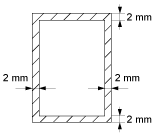
문서 방향을 나타내는 기호
-
 이 기호는 문서가 기기의 앞면에서부터 수직 방향으로 놓여 있음을 표시합니다.
이 기호는 문서가 기기의 앞면에서부터 수직 방향으로 놓여 있음을 표시합니다.ADF에 대해서는 긴 모서리를 우선 급지하는 방식으로 용지를 놓습니다.
-
 이 기호는 문서가 기기의 앞면에서부터 수평 방향으로 놓여 있음을 표시합니다.
이 기호는 문서가 기기의 앞면에서부터 수평 방향으로 놓여 있음을 표시합니다.ADF에 대해서는 짧은 모서리를 우선 급지하는 방식으로 용지를 놓습니다.
-
ADF에 A4
 문서를 설정할 때
문서를 설정할 때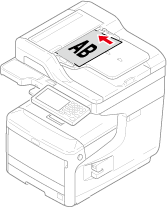
-
ADF에 A4
 문서를 설정할 때
문서를 설정할 때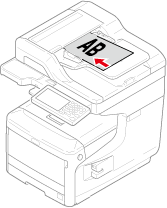
ADF에 놓기
-
ADF에 인쇄 면이 위로 향하게 하여 문서를 놓습니다.
[Direction(방향)]이 [Top Edge on Top(맨 위 상단 가장자리)]으로 설정된 경우 문서의 왼쪽 가장자리가 먼저 ADF로 당겨지도록 문서를 설정합니다.
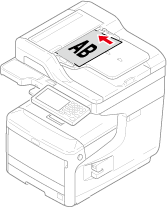
[Direction(방향)]이 [Top Edge on Left(왼쪽 상단 가장자리)]으로 설정된 경우 문서의 상단 가장자리가 먼저 ADF로 당겨지도록 문서를 설정합니다.

-
문서 가이드를 문서 폭과 맞춥니다.
주의
-
ADF 용지 급지 문제가 자주 발생하면, 놓을 문서 매수를 줄입니다.
-
최대 100매(80g/m2) 및 10 mm 높이의 문서를 크기에 상관 없이 적재할 수 있습니다.
-
휘어 있는 문서에 대해서는 문서 가이드를 문서 폭에 맞춰야 합니다.
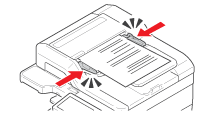
메모
기기는 자동으로 다음의 문서 사이즈를 탐지합니다.
시리즈
탐지 가능 사이즈
AB
A3, A4
 , A4
, A4  , A5
, A5  , A5
, A5  , A6
, A6  , B4, B5
, B4, B5  , B5
, B5  , Folio
, Folio서신
타블로이드, 서신
 , 서신
, 서신  , Legal14, Executive
, Legal14, Executive  , 성명서
, 성명서 
* Letter 시리즈에서 Legal14가 감지되면, [Device Settings(장치 설정)] > [Admin Setup(관리자 설정)] > [Scanner Setup(스캐너 설정)] > [Default Settings(기본 설정)] > [Auto detect Scan Size(자동 스캔 크기 감지)] > [Legal Size(Legal 크기)]에서 지정된 Legal13, Legal13.5 및 Legal14 간의 값이 스캔 크기로 설정됩니다.
-
기기가 자동으로 문서 크기를 감지할 수 없는 경우 수동으로 설정하십시오.
수동으로 문서 크기 설정
-
원고대 유리에 놓기
-
원고대 유리 커버를 엽니다.
-
원고대 유리에 인쇄 면이 아래로 향하게 하여 문서를 놓습니다.
문서가 세로 방향이면 상단 가장자리를 유리의 왼쪽 위 모서리에 맞춥니다.

문서가 가로 방향이면 오른쪽 가장자리를 유리의 왼쪽 위 모서리에 맞춥니다.

주의
원고대 유리를 힘껏 누르지 마십시오.

-
원고대 유리 커버를 가볍게 닫습니다.
미리 문서 방향(세로 또는 가로)에 맞게 [용지 방향] 설정을 변경해야 합니다.
[용지 방향] 설정 정보
메모
기기는 자동으로 다음의 문서 사이즈를 탐지합니다.
시리즈
탐지 가능 사이즈
AB
A3, A4
 , A4
, A4  , A5
, A5  , A5
, A5  , A6
, A6  , B4, B5
, B4, B5  , B5
, B5  , Folio
, Folio서신
타블로이드, 서신
 , 서신
, 서신  , Legal14, Executive
, Legal14, Executive  , 성명서
, 성명서 
* Letter 시리즈에서 Legal14가 감지되면, [Device Settings(장치 설정)] > [Admin Setup(관리자 설정)] > [Scanner Setup(스캐너 설정)] > [Default Settings(기본 설정)] > [Auto detect Scan Size(자동 스캔 크기 감지)] > [Legal Size(Legal 크기)]에서 지정된 Legal13, Legal13.5 및 Legal14 간의 값이 스캔 크기로 설정됩니다.
-
기기가 자동으로 문서 크기를 감지할 수 없는 경우 수동으로 설정하십시오.
수동으로 문서 크기 설정
주의
-
문서가 원고대 유리에 설정되어 있을 경우, 문서 사이즈는 원고대 유리 커버가 닫힌 이후에 탐지됩니다. 원고대 유리 커버를 닫으십시오.
-
1.5mm보다 더 두꺼운 문서에 대해서는 문서 사이즈를 탐지할 수 없습니다.
-

